Los archivos grandes o conjuntos de archivos que componen, por ejemplo, juegos de computadora, videos, audiolibros tienen un peso total considerable, desde varios cientos de megabytes hasta diez gigabytes. Se transmiten a través de la red, por regla general, en archivos rar, divididos en volúmenes. A menudo es necesario abrir una o más partes de un archivo multivolumen incompleto o dañado. Esto no siempre es posible, pero puedes intentarlo.
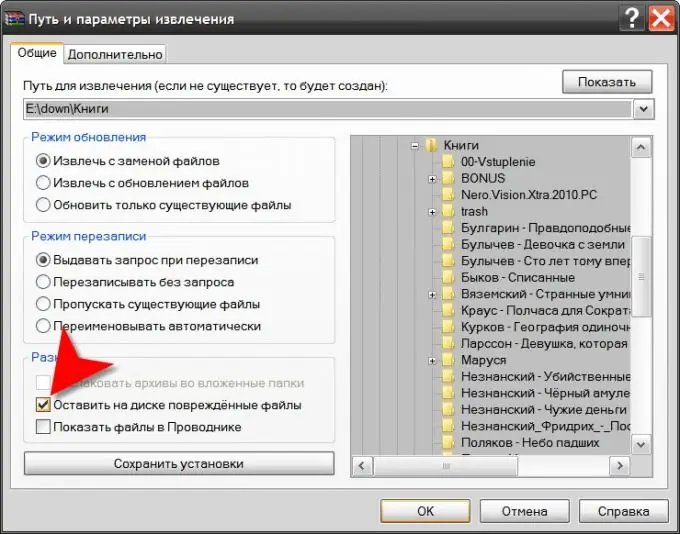
Instrucciones
Paso 1
Asegúrese de que su sistema operativo tenga un archivador instalado que pueda trabajar con archivos multivolumen en formato rar. La aplicación más común de este tipo es el programa WinRAR; simplemente instálelo, ya que este archivador, a diferencia de, por ejemplo, 7-zip y WinZIP, tiene opciones adicionales para trabajar con archivos rar dañados.
Paso 2
Navegue hasta el archivo de almacenamiento que le interesa y haga doble clic en él. El sistema operativo reconocerá la extensión del archivo, iniciará el archivador y le transferirá el archivo de su elección. En la ventana de WinRAR, haga clic en el botón "Extraer" o abra la sección "Comandos" en el menú y seleccione el elemento "Extraer a la carpeta especificada". También hay teclas de acceso rápido asignadas a este comando: alt="Imagen" + e.
Paso 3
Especifique la ubicación para desempacar en la ventana que abrirá el archivador. Luego marque la casilla que dice "Dejar archivos dañados en el disco" e inicie el proceso haciendo clic en el botón "Aceptar". El archivador iniciará el procedimiento para extraer archivos y, cuando se trate de un volumen de archivo perdido o dañado, mostrará una advertencia correspondiente con opciones para acciones adicionales. Haga clic en el botón "Cancelar" y el procedimiento finalizará. Si no hubiera marcado la casilla, luego de cancelar la operación, WinRAR habría eliminado los rastros de la operación inacabada, pero desde que hizo esto, todos los archivos que el archivador logró extraer permanecerán en la carpeta que especificó.






